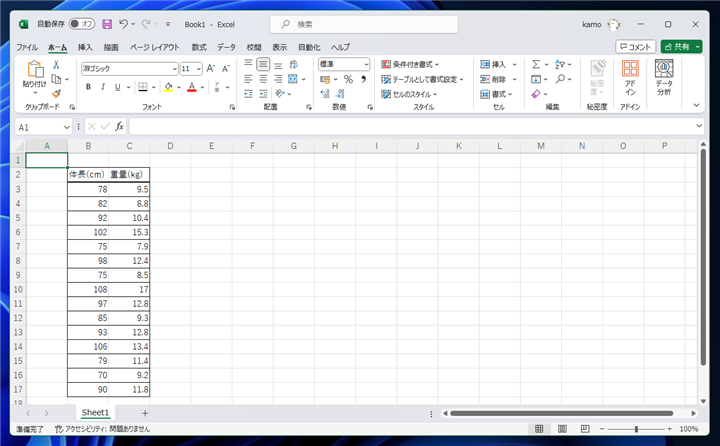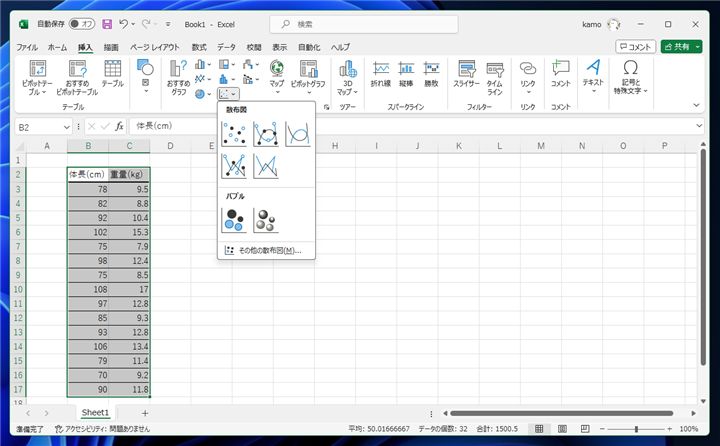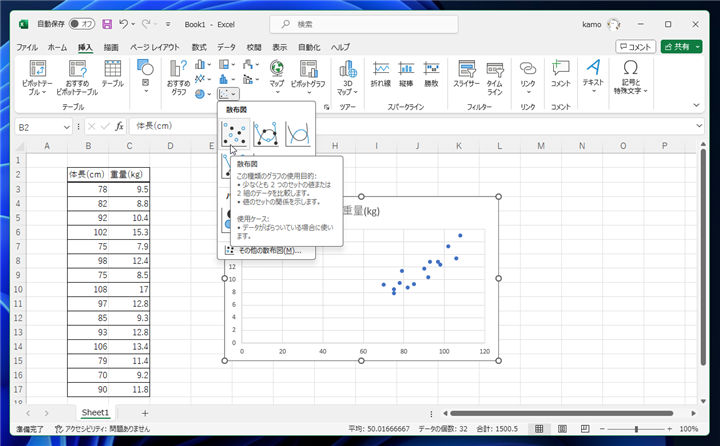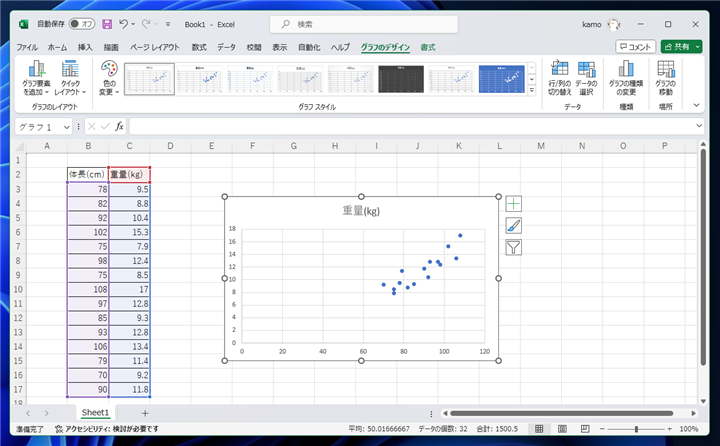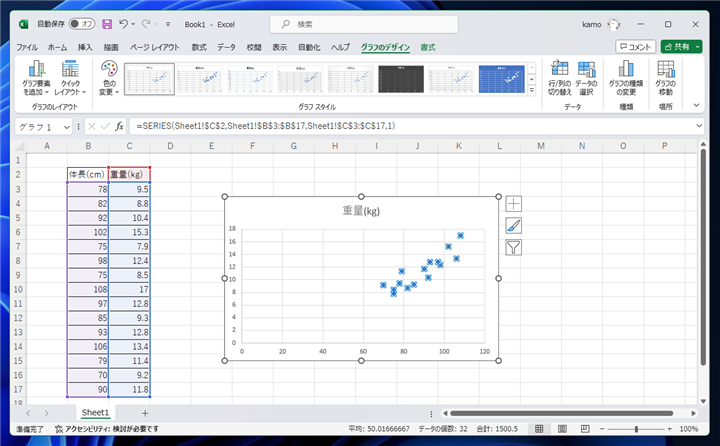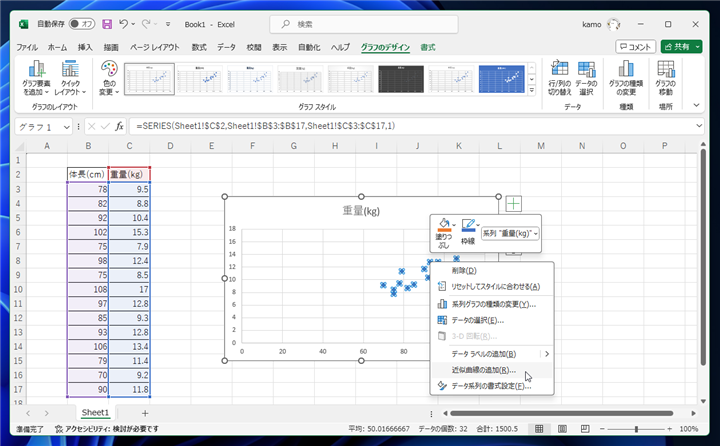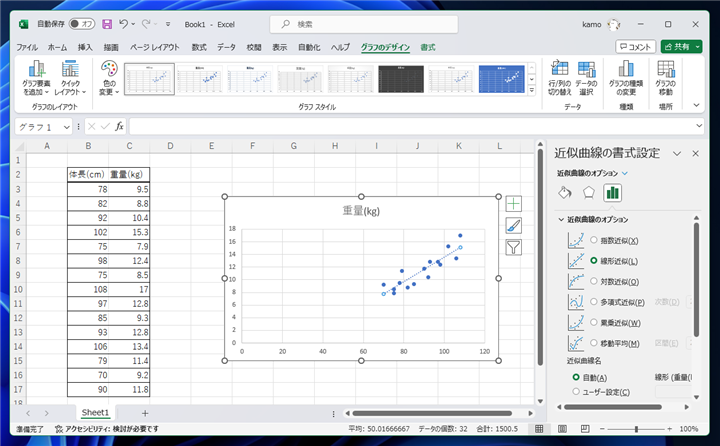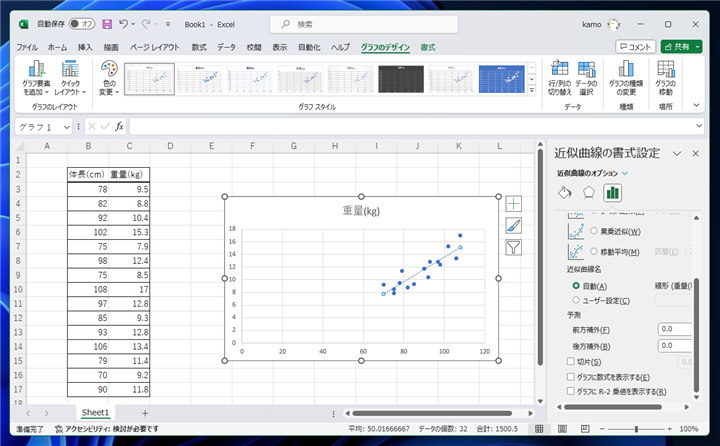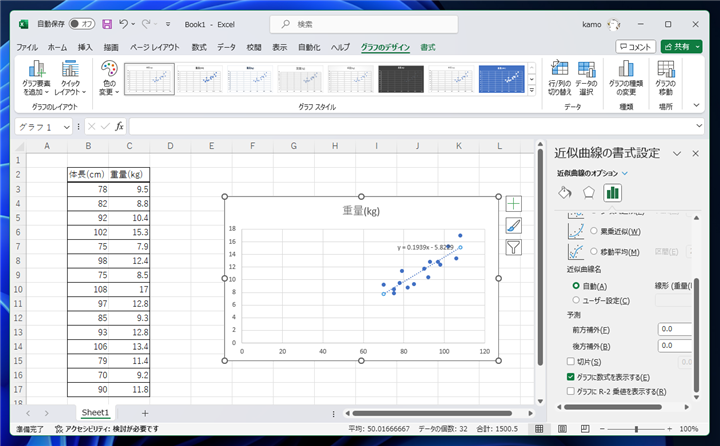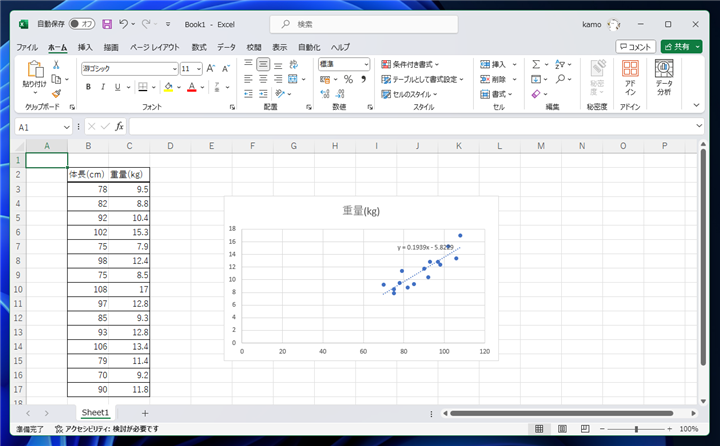Excelでグラフに回帰直線を描画する手順を紹介します。
概要
こちらの記事ではFORECAST.LINEAR 関数を利用して回帰分析を実行しました。
この記事では、グラフに回帰直線を描画する手順を紹介します。
例
データ
飼育しているマーモン(動物)の身長と体重を測定しました。結果は下記の表示です。
この環境で100cmのマーモンの予想される体重はどの程度になるでしょうか。回帰直線を利用して推定値を求めます。
| 体長(cm) | 重量(kg) |
|---|
| 78 | 9.5 |
| 82 | 8.8 |
| 92 | 10.4 |
| 102 | 15.3 |
| 75 | 7.9 |
| 98 | 12.4 |
| 75 | 8.5 |
| 108 | 17 |
| 97 | 12.8 |
| 85 | 9.3 |
| 93 | 12.8 |
| 106 | 13.4 |
| 79 | 11.4 |
| 70 | 9.2 |
| 90 | 11.8 |
手順
上記の表をExcelシートに作成します。
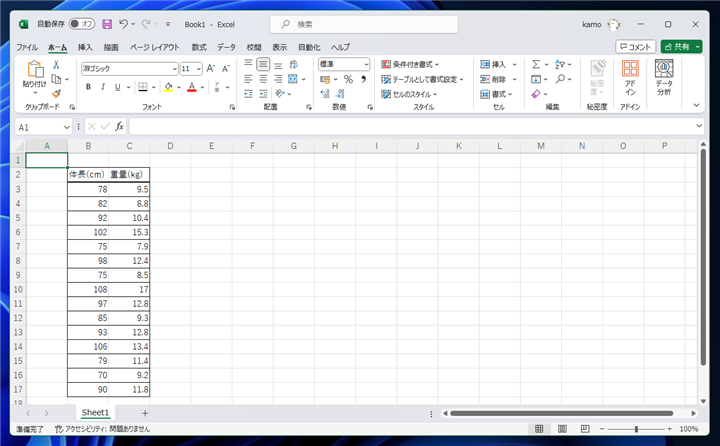
表のセルを範囲選択します。ツールリボンの[挿入]タブをクリックします。
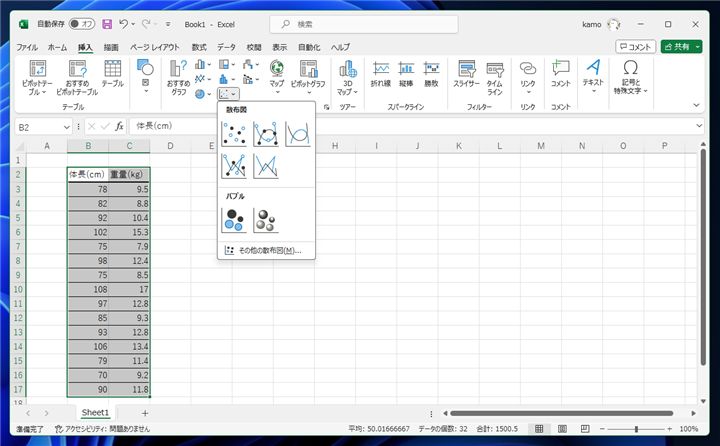
グラフカテゴリの[散布図]ボタンをクリックし散布図グラフを挿入します。
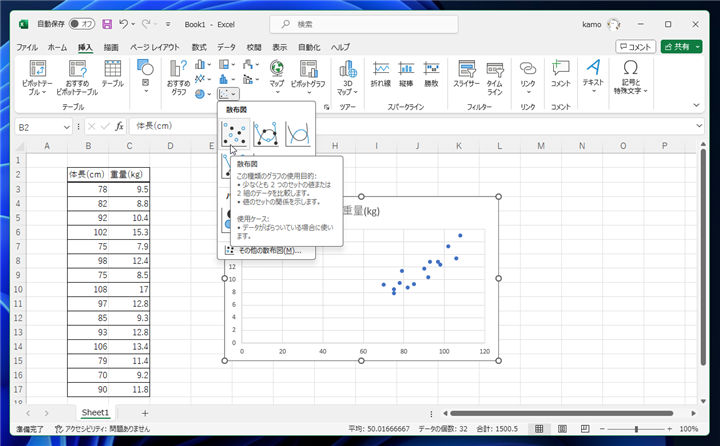
散布図グラフが挿入できました。
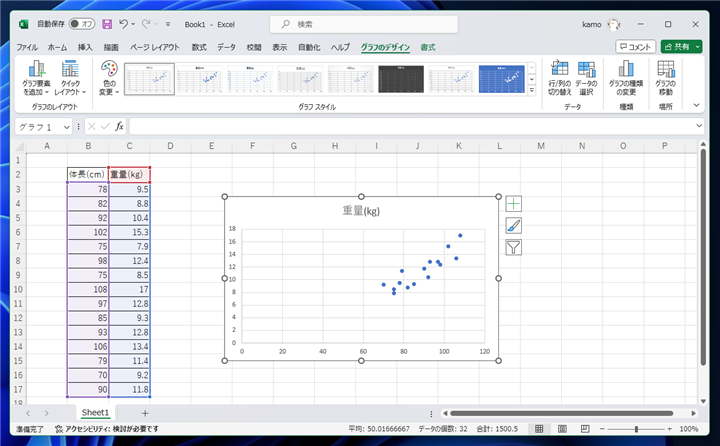
散布図のドットをクリックし系列を選択します。選択ができると下図の状態になります。
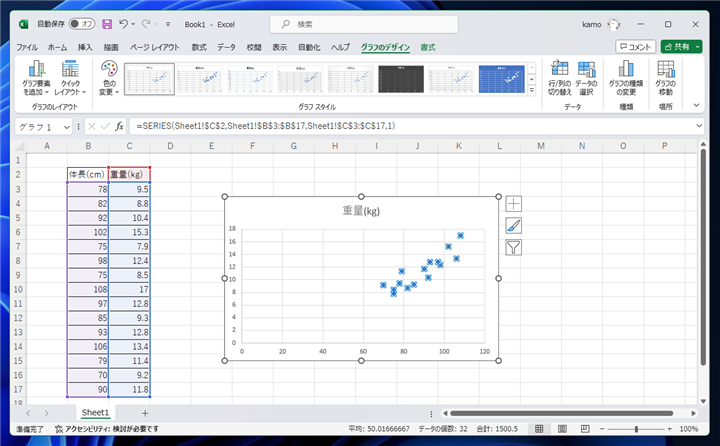
右クリックしポップアップメニューを表示します。メニューの[近似曲線の追加]の項目をクリックします。
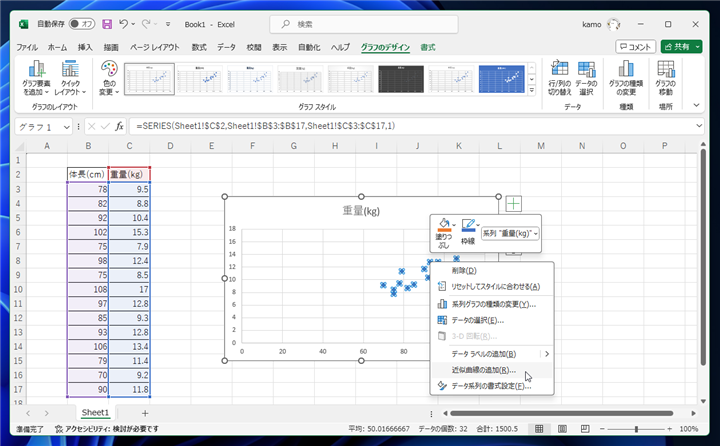
グラフに近似線が挿入されます。また、ウィンドウの右側に[近似曲線の書式設定]ウィンドウが表示されます。
[近似曲線のオプション]セクションの[線形近似]のラジオボタンをクリックしてチェックし線形近似直線を描画します。
線形の近似直線(回帰直線)が描画できました。
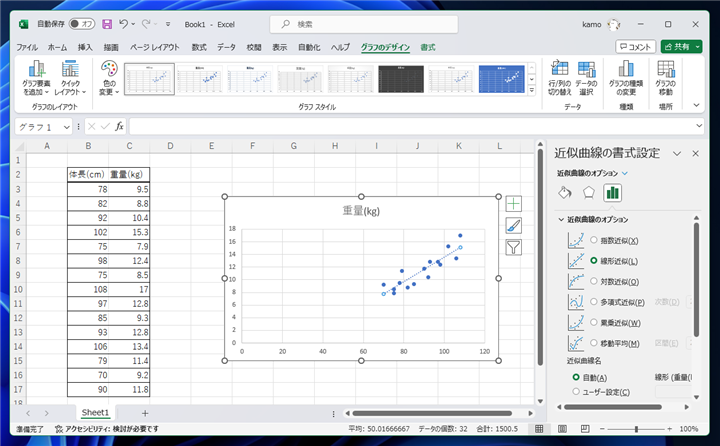
[近似曲線の書式設定]ウィンドウを下方向にスクロールします。[グラフに数式を表示する]チェックボックスをクリックしてにチェックを付けます。
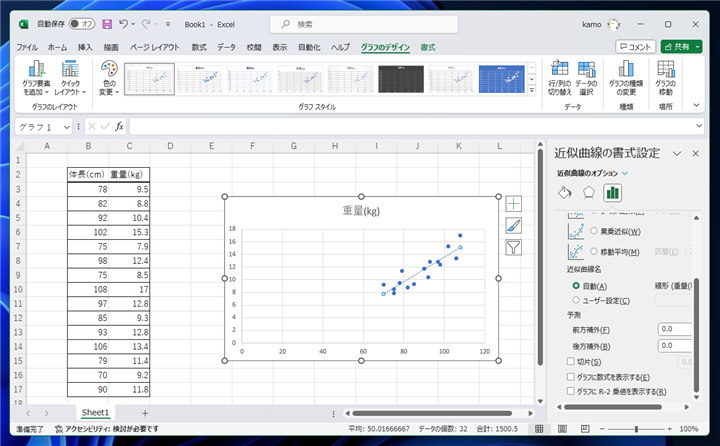
チェックを付けるとグラフに回帰直線の数式が表示されます。
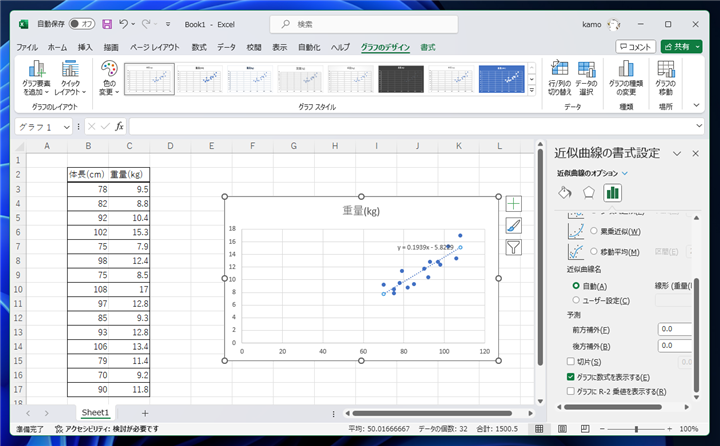
グラフに回帰直線を描画できました。
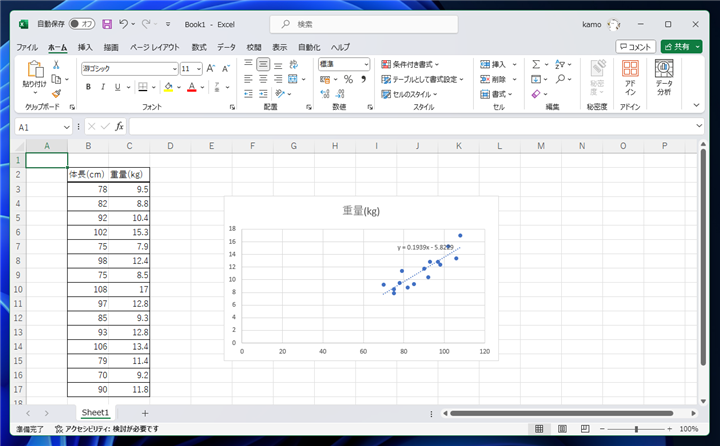
グラフの回帰直線から判断して、「100cmのマーモンの体重」は 13.8Kg~14.0Kg 程度になると予想できます。
このページのキーワード
- グラフに回帰直線を挿入する
- Excel グラフ 回帰直線
著者
iPentecの企画・分析担当。口が悪いのでなるべく寡黙でありたいと思っている。が、ついついしゃべってしまい、毎回墓穴を掘っている。
最終更新日: 2024-02-16
作成日: 2018-12-09